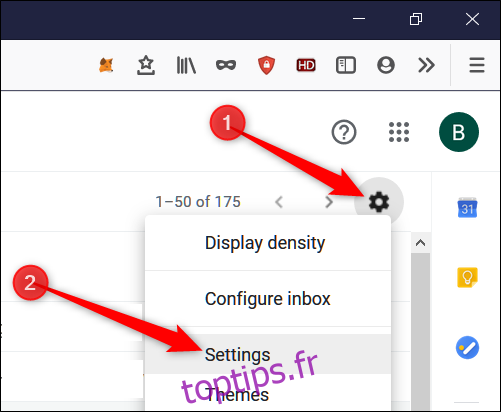Si vous êtes récemment passé à Gmail, mais que vous souhaitez importer tous vos anciens e-mails dans votre compte, Google vous facilite la tâche. Transférez automatiquement les messages et les contacts d’une adresse e-mail à l’autre en quelques minutes.
Gmail utilise un outil de migration intégré proposé par ShuttleCloud qui vous permet d’importer tout de votre ancienne boîte de réception gratuitement – un service qui coûte généralement 19,95 $ / import!
Pour commencer, connectez-vous à votre compte Gmail vers lequel vous souhaitez migrer tous vos anciens e-mails, cliquez sur le rouage des paramètres, puis sur « Paramètres ».
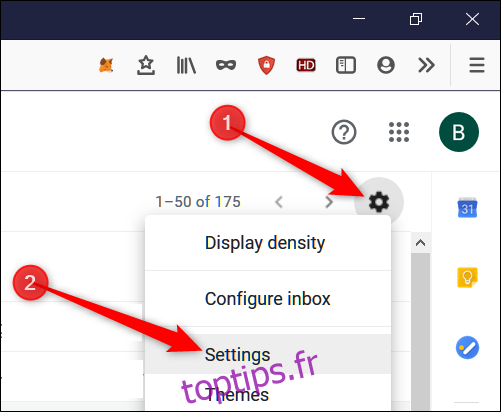
Cliquez sur l’onglet « Comptes et importation », puis sur « Importer le courrier et les contacts ».

Une nouvelle fenêtre s’ouvrira. Saisissez votre adresse e-mail dans le champ fourni, puis cliquez sur «Continuer».
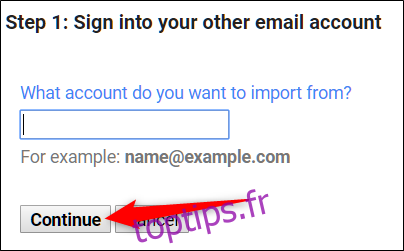
En utilisant ce service, vous acceptez les conditions d’utilisation et la politique de confidentialité de ShuttleCloud. Lisez-les, puis cliquez sur « Continuer ».
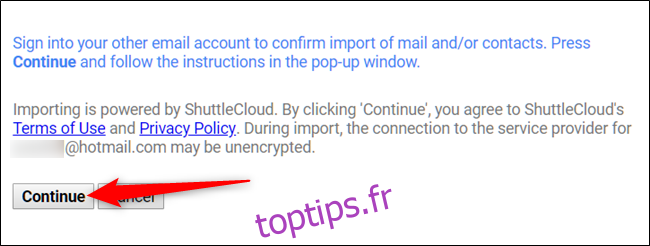
Une nouvelle fenêtre s’ouvrira. Saisissez vos informations d’identification sur la page de connexion pour passer à l’étape suivante. Sinon, si vous êtes déjà connecté, vous pouvez ignorer cette étape.
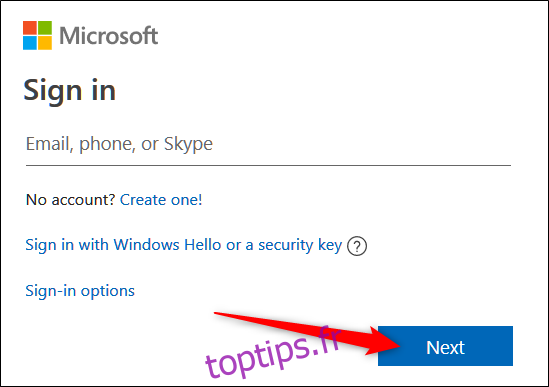
En fonction du service de messagerie que vous avez utilisé, vous devez donner à l’outil une autorisation différente pour accéder à votre messagerie. Relisez la page qui spécifie l’autorisation dont elle disposera. Lorsque vous avez terminé, cliquez sur « Oui ».
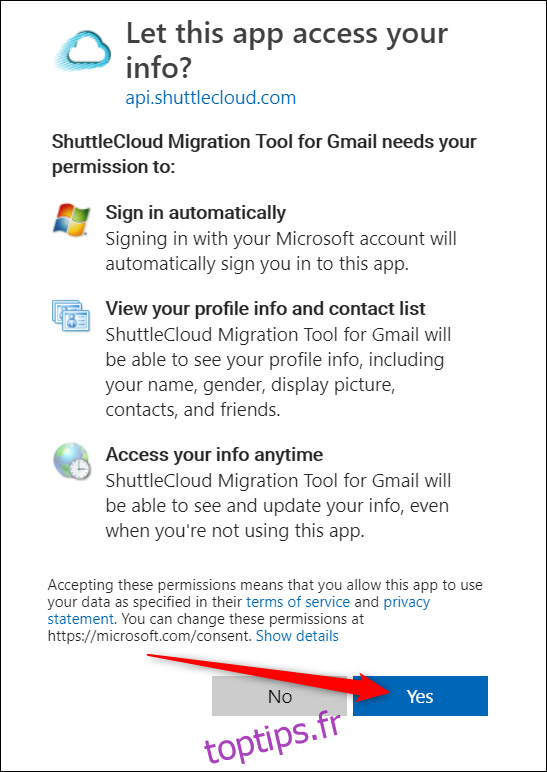
Si l’application a réussi à accéder à votre e-mail, vous devriez voir le message ci-dessous. Fermez la fenêtre pour continuer.
Après avoir fermé la deuxième fenêtre, vous pouvez choisir les informations importées dans votre compte Gmail. Vous pouvez importer des contacts et des e-mails et recevoir automatiquement les nouveaux e-mails reçus dans les 30 prochains jours. Cochez toutes les cases qui vous concernent, puis cliquez sur « Démarrer l’importation ».
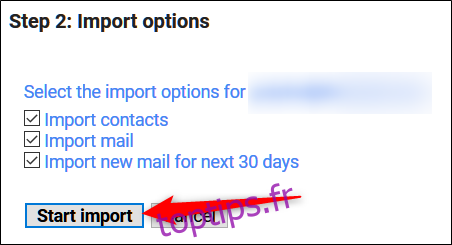
Une fois que vous avez cliqué sur le bouton, l’outil commence alors à migrer des éléments dans votre Gmail. Ce processus peut prendre entre quelques heures et deux jours avant que vous ne commenciez à voir quoi que ce soit apparaître.
Cliquez sur «OK» pour terminer, puis fermez la fenêtre.
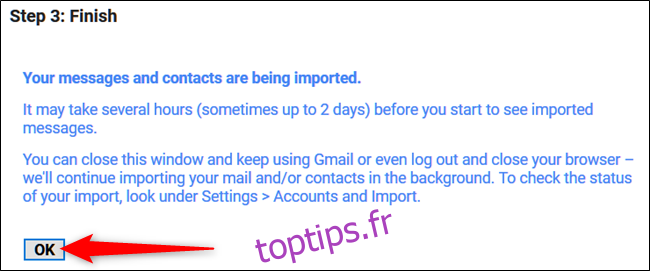
Vous pouvez vérifier l’état de l’importation à partir de la page des paramètres où vous avez lancé le processus d’importation (roue dentée Paramètres> Paramètres> Comptes et importation).
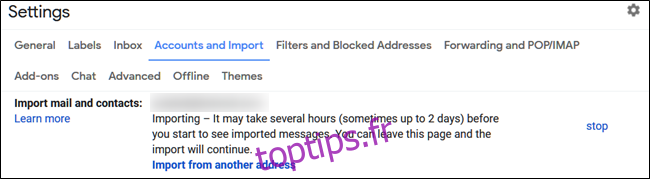
Lorsque vous choisissez pour Gmail d’importer des contacts à partir de votre autre adresse e-mail, ils sont importés directement dans votre compte Google et peuvent être trouvés à l’adresse contacts.google.com avec toutes vos autres cartes de contact.
Si vous avez accidentellement utilisé le mauvais e-mail et que vous souhaitez arrêter l’importation, retournez dans Paramètres> Comptes et importation, puis cliquez sur «Arrêter» à côté de la progression de l’importation.
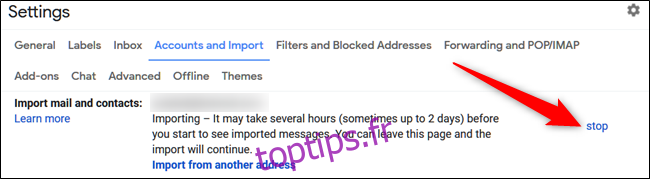
Vous n’avez plus à craindre de perdre d’anciens messages ou à en manquer de nouveaux pendant que vous informez tout le monde de votre nouvelle adresse. Avec l’outil de migration de Gmail, la modification des e-mails est un processus sans effort et sans douleur.